前提条件:
已获取远程登录 Windows 实例需要使用实例的管理员帐号和对应的密码。 如果您忘记密码,请 重置实例密码。 您的云服务器实例已购买公网 IP,且该实例已开通云服务器实例的3389号端口(对于通过快速配置购买的云服务器实例已默认开通)。
操作场景:
本文介绍如何在 Windows 系统的本地电脑中通过远程桌面登录 Windows 实例。
适用本地操作系统:
Windows
前提条件:
已获取远程登录 Windows 实例需要使用实例的管理员帐号和对应的密码。
如果您使用系统默认密码登录实例,请前往 站内信 获取。
如果您忘记密码,请 重置实例密码。
您的云服务器实例已购买公网 IP,且该实例已开通云服务器实例的3389号端口(对于通过快速配置购买的云服务器实例已默认开通)。
操作步骤:
说明:
以下操作步骤以 Windows 7 操作系统为例。
在本地 Windows 计算机上,单击![]() ,在【搜索程序和文件】中,输入 mstsc,按 Enter,打开远程桌面连接对话框。如下图所示:
,在【搜索程序和文件】中,输入 mstsc,按 Enter,打开远程桌面连接对话框。如下图所示:

在弹出的 “Windows 安全” 窗口中,输入实例的管理员帐号和密码,如下图所示:
说明:
若弹出 “是否信任此远程连接?” 对话框,可勾选 “不再询问我是否连接到此计算机”,单击【连接】。
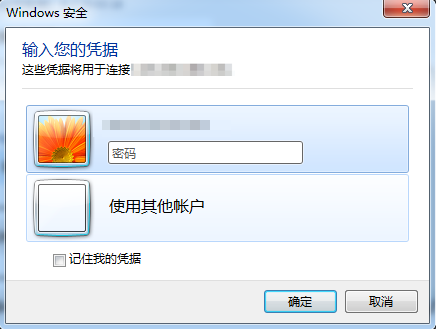
本文来源:https://www.yuntue.com/post/3198.html | 云服务器网,转载请注明出处!

 微信扫一扫打赏
微信扫一扫打赏
 支付宝扫一扫打赏
支付宝扫一扫打赏







1条评论